Warning: Undefined array key 1 in /home/mobstyley/mobstyley.net/public_html/wp-content/themes/swell_child/functions.php on line 266
Warning: Undefined array key 1 in /home/mobstyley/mobstyley.net/public_html/wp-content/themes/swell_child/functions.php on line 272
Kindle Unlimitedの会員登録を解除する方法をご紹介。
[aside type=”boader”]1.メニューのアカウントサービスにカーソルを合わせるとプルダウンでメニューが表示されます。[/aside]
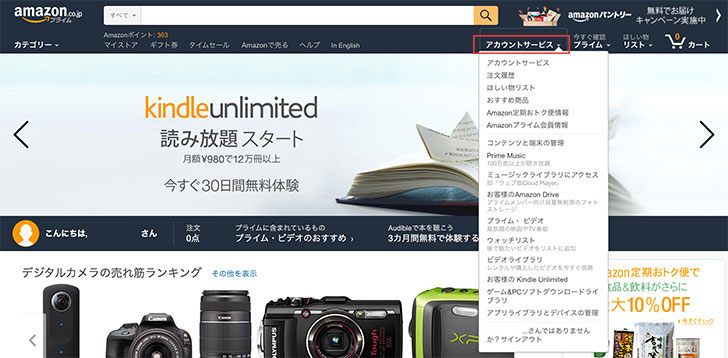
[aside type=”boader”]2.メニュー内のお客様のKindle Unlimitedをクリック[/aside]
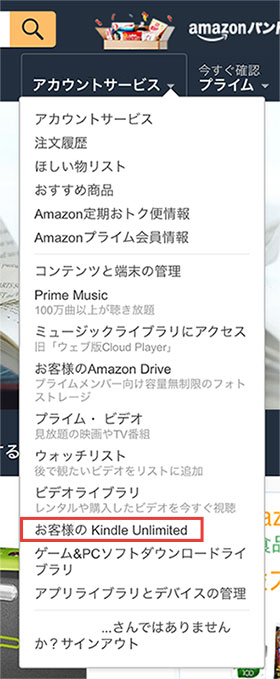
[aside type=”boader”]3.Kindle Unlimited 会員登録をキャンセルをクリック[/aside]
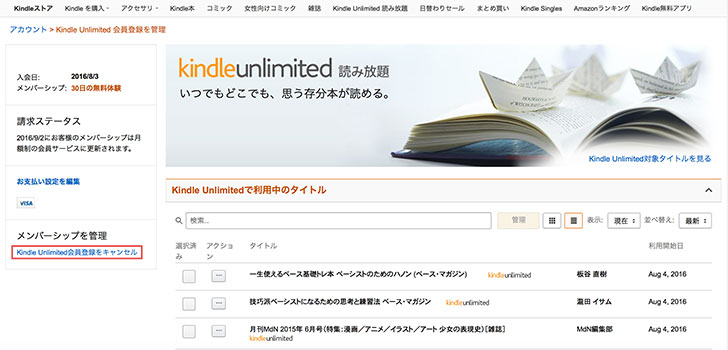
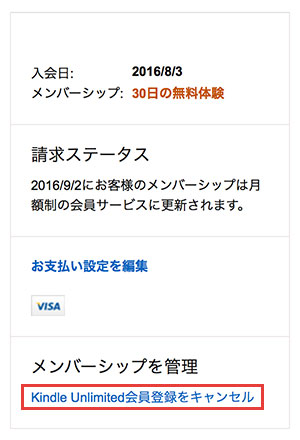
[aside type=”boader”]4.メンバーシップを終了をクリックして登録解除となります。[/aside]
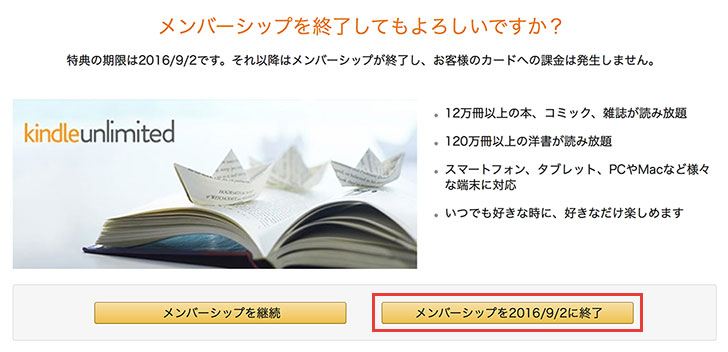
30日無料の特典期間を過ぎてしまうと自動課金になってしまうので心配な人は先にメンバーシップの解除をしておきましょう。メンバーシップを解除しても特典期限終了までKindle Unlimitedをそのまま使えます。
目次
スマートフォンサイト・Amazonアプリからの解除方法
2016年8月6日現在、スマートフォン・Amazonアプリからの解除は出来ません。登録を解除する場合はパソコンサイトから解除手続きを行いましょう。どうしてもスマートフォンから解除する場合はパソコンサイトを表示すれば解除出来ます。
スマートフォンでパソコンサイトを表示するには?
スマートフォン用サイトのページ下部にAmazon PCサイトと表示されたリンクがあるので、そちらをクリックして下さい。パソコン用サイトに切り替わります。ボタンがかなり押しにくいですが後は手順通りに行えば登録を解除出来ます。



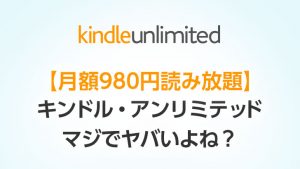

コメント